萬盛學電腦網 >> 圖文處理 >> Photoshop教程 >> ps入門教程 >> 10個你所不知道的PS圖層技巧
10個你所不知道的PS圖層技巧
你或許會詫異關於Photoshop的圖層面板還有什麼不知道的。本文中,我們會向你介紹10個很少被人注意到去很有用的關於圖層編輯和管理的技巧。這些技巧包括填充度、多蒙版和智能對象、調整層、快捷鍵、高級混合選項、圖層面板選項等。讓我們來看看吧~
1. 填充不透明度
填充不透明度可以減少一個圖層內容的不透明度,而不能減少圖層樣式的可見度。因此,諸如漸變疊加等圖層樣式最好設置成疊加模式來保持圖層的穿透效果。

2. 圖層組快捷鍵
當你的文件中有很多圖層組並且嵌套時,你可以考慮使用下面幾個快捷鍵來提高工作效率:
· 按住Ctrl鍵點擊頂級圖層組的箭頭來一次打開/關閉所有的頂級圖層組。
· 按住Alt鍵點擊圖層組箭頭來打開/關閉所有嵌套圖層組。
· 按住Ctrl+Alt鍵點擊頂級圖層組的箭頭來打開/關閉所有的頂級圖層組和所有的嵌套圖層組。
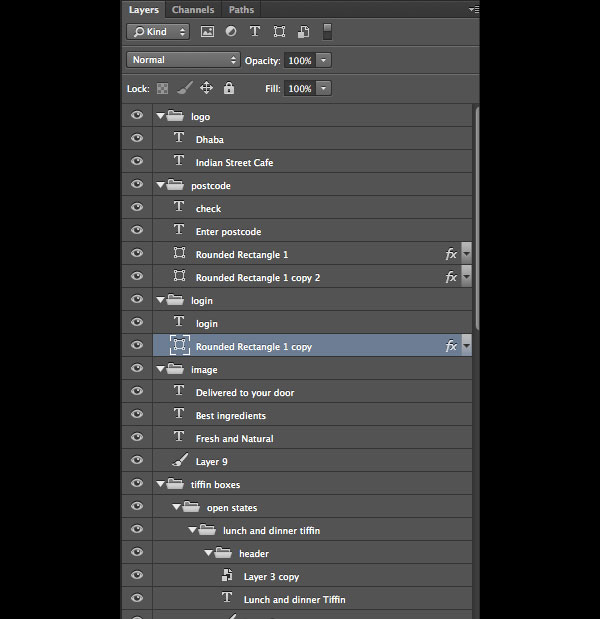
3. 多蒙版
你知道在一個圖層上可以添加多個圖層蒙版嗎?更精確地說,你可以通過使用圖層組蒙版來達到目的,最多可達11個像素蒙版和11個矢量蒙版。使用這22個蒙版,你便不用一直創建智能對象。當然,在同一個圖層上你極有可能永遠都用不到那麼多蒙版,即便你會發現這在將蒙版分割成不同部分的時候會很有用。下圖中電話亭內部和外部的透明區域便是使用了兩個分開的蒙版。

4. 快速選擇圖層
當使用移動工具時,按住Ctrl鍵相當於自動選擇圖層功能,你甚至可以利用這個功能來進行框選。

5. 限制調整層
為圖層組使用普通混合模式可以限制調整層對圖層組內容的調整效果。
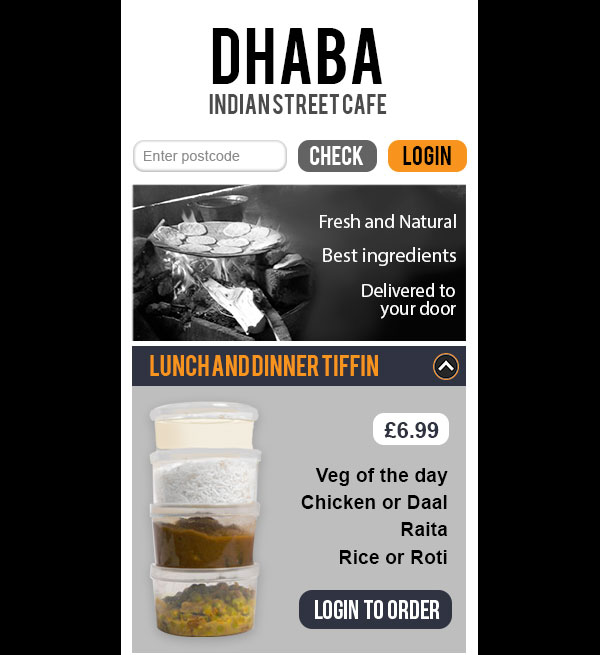
6. 蒙版圖層樣式
當一個圖層應用圖層樣式時,使用高級混合選項可以為原始圖像的某一部分創建蒙版。(勾選圖層/矢量蒙版隱藏效果)

7 . 嵌套智能對象
在Photoshop中,智能對象是無損工作流程中的必備元素。除了能保存圖層的原始分辨率外,智能對象還可以將多個圖層元素組合到一起,從而避免了圖層面板上的混亂。
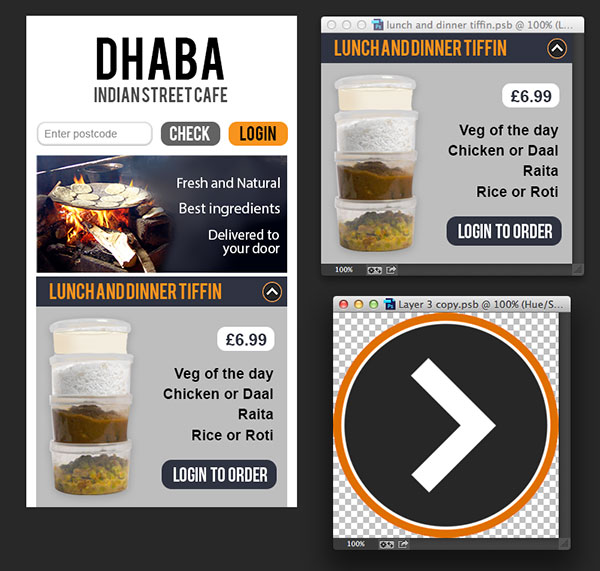
8. 使用混合選項移除背景
你使用過圖層樣式對話框中的混合顏色帶嗎?或許你曾經嘗試過,但是你知道按住Alt鍵拖動滑塊可以將滑塊分開嗎?這樣可以使混合的效果更加平滑,也可以使用這個功能來移除純色的背景。
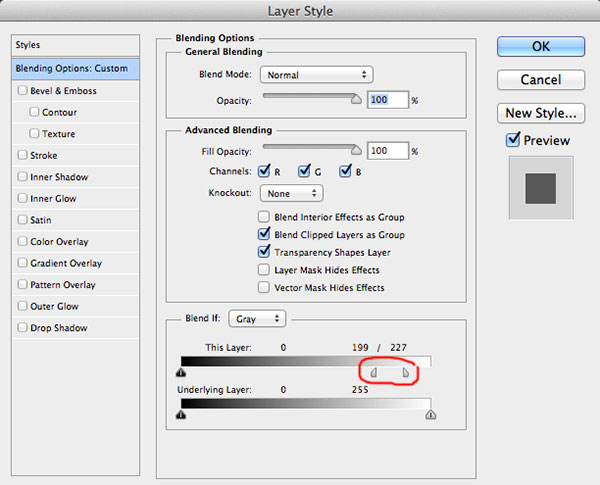
9. 將剪貼圖層混合成組
高級混合選項另一個非常有用的功能是:在剪切蒙版中,允許您使用單獨的圖層混合模式。

10. 將縮略圖剪切到圖層邊界
圖層面板中的縮略圖選項可以隨時很方便的自定義。如果你在圖層縮略圖中只想看到圖層內容,那麼可以選擇將縮略圖剪切到圖層邊界;如果在圖層縮略圖中想看到整個畫布,則可以選擇將縮略圖剪切到文檔邊界。
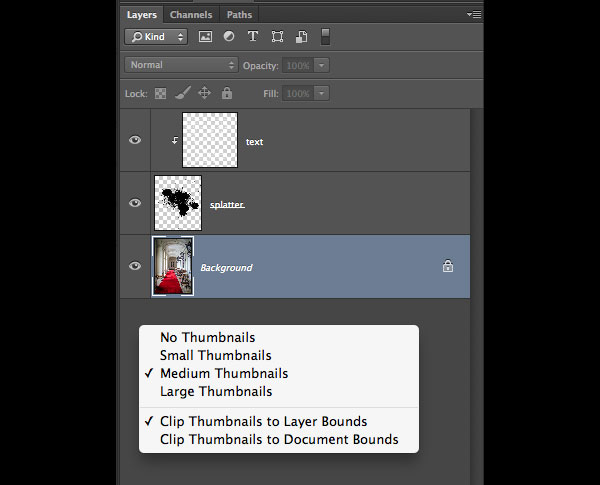
- 上一頁:用PS設計一枚IOS 7風格日記圖標
- 下一頁:PS如何打造一個抽象背景圖



